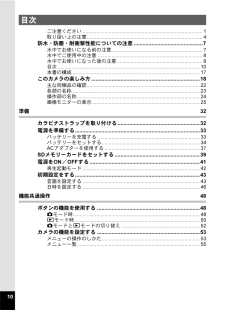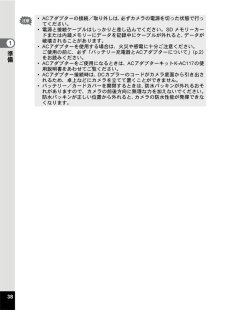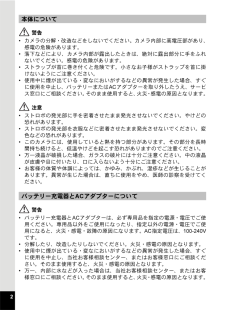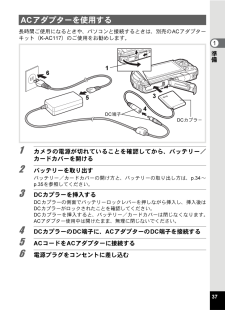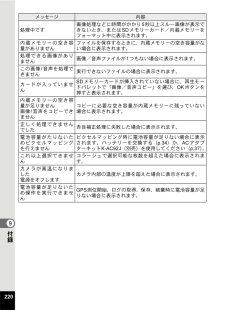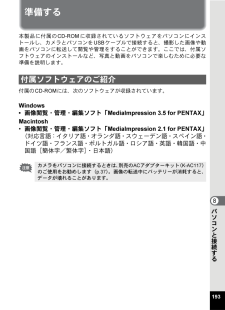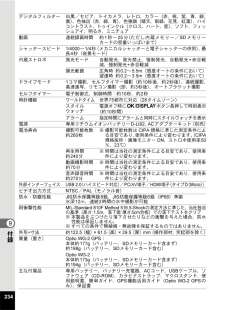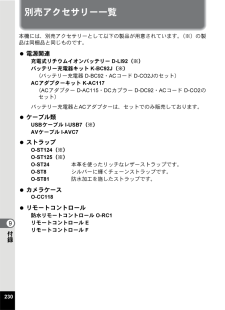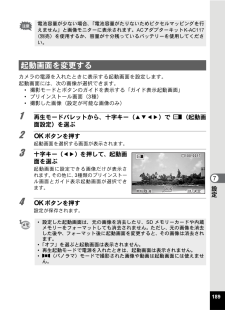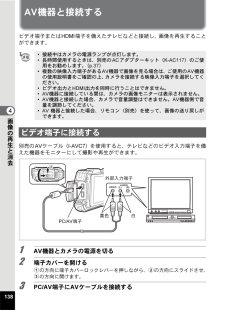Q&A
取扱説明書・マニュアル (文書検索対応分のみ)
"ACアダプター" 一致するキーワードは見つかりませんでした。
"ACアダプター"10 - 20 件目を表示
10ご注意ください.......................................................................................1取り扱い上の注意....................................................................................4防水・防塵・耐衝撃性能についての注意...............................................7水中でお使いになる前の注意..................................................................7水中でご使用中の注意............................................................................8水中でお使いになった後の注意..............................................................9目次.............
38準備1*ACアダプターの接続/取り外しは、必ずカメラの電源を切った状態で行ってください。*電源と接続ケーブルはしっかりと差し込んでください。SDメモリーカードまたは内蔵メモリーにデータを記録中にケーブルが外れると、データが破壊されることがあります。*ACアダプターを使用する場合は、火災や感電に十分ご注意ください。ご使用の前に、必ず「バッテリー充電器とACアダプターについて」(p.2)をお読みください。*ACアダプターをご使用になるときは、ACアダプターキットK-AC117の使用説明書をあわせてご覧ください。*ACアダプター接続時は、DCカプラーのコードがカメラ底面から引き出されるため、卓上などにカメラを立てて置くことができません。*バッテリー/カードカバーを開閉するときは、防水パッキンが外れるおそれがありますので、カメラの前後方向に無理な力を加えないでください。防水パッキンが正しい位置から外れると、カメラの防水性能が発揮できなくなります。
2 警告*カメラの分解・改造などをしないでください。カメラ内部に高電圧部があり、感電の危険があります。*落下などにより、カメラ内部が露出したときは、絶対に露出部分に手をふれないでください。感電の危険があります。*ストラップが首に巻き付くと危険です。小さなお子様がストラップを首に掛けないようにご注意ください。*使用中に煙が出ている・変なにおいがするなどの異常が発生した場合、すぐに使用を中止し、バッテリーまたはACアダプターを取り外したうえ、サービス窓口にご相談ください。そのまま使用すると、火災・感電の原因となります。 注意*ストロボの発光部に手を密着させたまま発光させないでください。やけどの恐れがあります。*ストロボの発光部を衣服などに密着させたまま発光させないでください。変色などの恐れがあります。*このカメラには、使用していると熱を持つ部分があります。その部分を長時間持ち続けると、低温やけどを起こす恐れがありますのでご注意ください。*万一液晶が破損した場合、ガラスの破片には十分ご注意ください。中の液晶が皮膚や目に付いたり、口に入らないよう十分にご注意ください。*お客様の体質や体調によっては、かゆみ、かぶれ、湿...
371準備長時間ご使用になるときや、パソコンと接続するときは、別売のACアダプターキット(K-AC117)のご使用をお勧めします。1 カメラの電源が切れていることを確認してから、バッテリー/カードカバーを開ける2 バッテリーを取り出すバッテリー/カードカバーの開け方と、バッテリーの取り出し方は、p.34~p.35を参照してください。3 DCカプラーを挿入するDCカプラーの側面でバッテリーロックレバーを押しながら挿入し、挿入後はDCカプラーがロックされたことを確認してください。DCカプラーを挿入すると、バッテリー/カードカバーは閉じなくなります。ACアダプター使用中は開けたまま、無理に閉じないでください。4 DCカプラーのDC端子に、ACアダプターのDC端子を接続する5 ACコードをACアダプターに接続する6 電源プラグをコンセントに差し込むACアダプターを使用するDC端子3165DCカプラ-4
220付録9処理中です画像処理などに時間がかかり5秒以上スルー画像が表示できないとき、またはSDメモリーカード/内蔵メモリーをフォーマット中に表示されます。内蔵メモリーの空き容量がありませんファイルを保存するときに、内蔵メモリーの空き容量がない場合に表示されます。処理できる画像がありません画像/音声ファイルが1つもない場合に表示されます。この画像/音声を処理できません実行できないファイルの場合に表示されます。カードが入っていませんSDメモリーカードが挿入されていない場合に、再生モードパレットで「画像/音声コピー」を選び、OKボタンを押すと表示されます。内蔵メモリーの空き容量が足りません画像/音声をコピーできませんコピーに必要な空き容量が内蔵メモリーに残っていない場合に表示されます。正しく処理できませんでした赤目補正処理に失敗した場合に表示されます。電池容量がたりないためピクセルマッピングを行えませんピクセルマッピング時に電池容量が足りない場合に表示されます。バッテリーを交換する(p.34)か、ACアダプターキットK-AC92J(別売)を使用してください(p.37)。これ以上選択できませんコラージュで選択可能な...
193パソコンと接続する8準備する本製品に付属のCD-ROMに収録されているソフトウェアをパソコンにインストールし、カメラとパソコンをUSBケーブルで接続すると、撮影した画像や動画をパソコンに転送して閲覧や管理をすることができます。ここでは、付属ソフトウェアのインストールなど、写真と動画をパソコンで楽しむために必要な準備を説明します。付属のCD-ROMには、次のソフトウェアが収録されています。Windows*画像閲覧・管理・編集ソフト「MediaImpression 3.5 for PENTAX 」Macintosh*画像閲覧・管理・編集ソフト「MediaImpression 2.1 for PENTAX 」(対応言語:イタリア語・オランダ語・スウェーデン語・スペイン語・ドイツ語・フランス語・ポルトガル語・ロシア語・英語・韓国語・中国語[簡体字/繁体字]・日本語)付属ソフトウェアのご紹介カメラをパソコンに接続するときは、別売のACアダプターキット(K-AC117)のご使用をお勧めします(p.37)。画像の転送中にバッテリーが消耗すると、データが壊れることがあります。8パソコンと接続する
234付録9デジタルフィルター 白黒/セピア、トイカメラ、レトロ、カラー(赤、桃、紫、青、緑、黄)、色抽出(赤、緑、青)、色強調(晴天、新緑、花見、紅葉)、ハイコントラスト、トゥインクル(クロス、ハート、星)、ソフト、フィッシュアイ、明るさ、ミニチュア動画 連続録画時間 約1秒~25分(ただし内蔵メモリー/SDメモリーカードの容量いっぱいまで)シャッタースピード1/4000~1/4秒(メカニカルシャッターと電子シャッターの併用)、最長4秒(夜景モード)内蔵ストロボ 発光モード 自動発光、発光禁止、強制発光、自動発光 +赤目軽減、強制発光+赤目軽減調光範囲 広角時 約0.2~5.5m(感度オートの条件において)望遠時 約0.2~3.5m(感度オートの条件において)ドライブモード1コマ撮影、セルフタイマー撮影(約10秒後、約2秒後)、連続撮影、高速連写、リモコン撮影(即、約3秒後)、オートブラケット撮影セルフタイマー 電子制御式、制御時間:約 10秒、約2秒時計機能ワールドタイム 世界75都市に対応(28タイムゾーン)スタイルウォッチ電源オフ時に4/Wボタン長押しで時刻表示(約10秒間)アラーム 指定時間にアラー...
230付録9別売アクセサリー一覧本機には、別売アクセサリーとして以下の製品が用意されています。(※)の製品は同梱品と同じものです。?電源関連充電式リチウムイオンバッテリー D-LI92(※)バッテリー充電器キット K-BC92J(※)(バッテリー充電器 D-BC92・ACコード D-CO2Jのセット)ACアダプターキット K-AC117(ACアダプター D-AC115・DCカプラー D-DC92・ACコード D-CO2のセット)バッテリー充電器とACアダプターは、セットでのみ販売しております。?ケーブル類USBケーブル I-USB7(※)AVケーブル I-AVC7?ストラップO-ST124(※)O-ST125(※)O-ST24本革を使ったリッチなレザーストラップです。O-ST8シルバーに輝くチェーンストラップです。O-ST81防水加工を施したストラップです。?カメラケースO-CC118?リモートコントロール防水リモートコントロール O-RC1リモートコントロール Eリモートコントロール F
1897設定カメラの電源を入れたときに表示する起動画面を設定します。起動画面には、次の画像が選択できます。*撮影モードとボタンのガイドを表示する「ガイド表示起動画面」*プリインストール画面(3種)*撮影した画像(設定が可能な画像のみ)1 再生モードパレットから、十字キー(2345)で^(起動画面設定)を選ぶ2 4ボタンを押す起動画面を選択する画面が表示されます。3 十字キー(45)を押して、起動画面を選ぶ起動画面に設定できる画像だけが表示されます。その他に、3種類のプリインストール画面とガイド表示起動画面が選択できます。4 4ボタンを押す設定が保存されます。電池容量が少ない場合、「電池容量がたりないためピクセルマッピングを行えません」と画像モニターに表示されます。ACアダプターキットK-AC117(別売)を使用するか、容量が十分残っているバッテリーを使用してください。起動画面を変更する*設定した起動画面は、元の画像を消去したり、SDメモリーカードや内蔵メモリーをフォーマットしても消去されません。ただし、元の画像を消去した後や、フォーマット後に起動画面を変更すると、その画像は消去されます。*「オフ」を選ぶと起動...
138画像の再生と消去4AV機器と接続するビデオ端子またはHDMI端子を備えたテレビなどと接続し、画像を再生することができます。別売のAVケーブル(I-AVC7)を使用すると、テレビなどのビデオ入力端子を備えた機器をモニターにして撮影や再生ができます。1 AV機器とカメラの電源を切る2 端子カバーを開ける1の方向に端子カバーロックレバーを押しながら、2の方向にスライドさせ、3の方向に開けます。3 PC/AV端子にAVケーブルを接続する*接続中はカメラの電源ランプが点灯します。*長時間使用するときは、別売のACアダプターキット(K-AC117)のご使用をお勧めします。(p.37)*複数の映像入力端子があるAV機器で画像を見る場合は、ご使用のAV機器の使用説明書をご確認の上、カメラを接続する映像入力端子を選択してください。*ビデオ出力とHDMI出力を同時に行うことはできません。*AV機器に接続している間は、カメラの画像モニターは表示されません。*AV機器と接続した場合、カメラで音量調整はできません。AV機器側で音量を調節してください。*AV機器と接続した場合、リモコン(別売)を使って、画像の送り戻しができます。ビ...